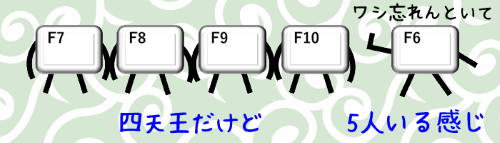
ひらがなモードで文字入力している最中にカタカナやアルファベットを打ちたい時はどうしていますか?
もちろん入力モードを切り替えても良いのですが、ほんの数文字別の文字種で打つためだけに切り替えるのもちょっと面倒ですよね。
Windowsをお使いであれば、ファンクションキーを活用するとひらがなモードで入力している文字を簡単に別の文字種(全角カタカナ、半角カタカナ、全角アルファベット、半角アルファベット)に変換することができます。入力中の文字だけでなく、一旦確定した文字に対しても再変換が行えます。効率がグンとアップすると思いますので、ぜひ活用してみてください。
※日本語入力システム Microsoft IME使用時を想定しています。
ファンクションキーで変換できる文字種
キーボードの最上段にはファンクションキーという「F」と「数字」を組み合わせたキーが12個並んでいます。

この中で、タイトルにあるF6~F10は、日本語入力オンの状態で入力中の文字を様々な文字種に変換してくれる機能があります。それぞれのキーに割り当てられている文字種はこちらになります。
| F6 | ひらがなに変換 |
| F7 | 全角カタカナに変換 |
| F8 | 半角カタカナに変換 |
| F9 | 全角アルファベットに変換 |
| F10 | 半角アルファベットに変換 |
ファンクションキーを使う最大のメリットは、ひらがなモードのまま(わざわざ半角/全角キーや無変換キーなどで入力モードを変更する必要なく)カタカナやアルファベットが手早く入力できるという点です。
では、実際にファンクションキーを使った変換例を見てみましょう。
メモ帳やWordなど文字が入力できる適当なアプリを開き、「ふじやま」と入力したら(この時スペースや変換、Enterは押さないように)、そのままF7~F10を順番に押してみましょう。すると、下図のように文字種がどんどん変化してゆきます。そしてF6を押すとまたひらがなに戻ります。
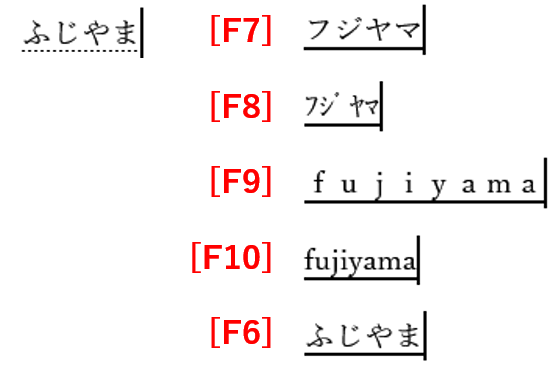
ファンクションキーで好きな文字種にした状態でEnterを押すと入力が確定します。
「複数回押し」の状態変化
先の例はファンクションキーをそれぞれ1回ずつ押した時の変換結果ですが、もう一度「ふじやま」と入力して、今度は同じキーを複数回押してみましょう。すると下表に記したように押すごとに状態変化していきます。
| キー | 1回目 | 2回目 | 3回目 | 4回目 | 5回目 |
|---|---|---|---|---|---|
| F6 | ふじやま | フじやま | フジやま | フジヤま | 最初に戻る |
| F7 | フジヤマ | フジヤま | フジやま | フじやま | 最初に戻る |
| F8 | フジヤマ | フジヤま | フジやま | フじやま | 最初に戻る |
| F9 | fujiyama | FUJIYAMA | Fujiyama | 最初に戻る | – |
| F10 | fujiyama | FUJIYAMA | Fujiyama | 最初に戻る | – |
F6~F8で複数回押すことはあまりないかもしれませんが、F9とF10の「小文字」→「大文字」→「先頭だけ大文字」の変化はとても重宝します。
例題では日本語読みの単語をそのままアルファベットにしましたが、通常の英単語でも試してみてください。(ひらがなで英単語のスペルを入力している最中はなんだか見た目おかしな事になってちょっと心配になりますが大丈夫!)
先頭の大文字をShiftを押しながら打つ必要もないので便利さを実感できると思います。
入力済の文字列を再変換する
このF6~F10の使い方についてマニュアルなどを見ると、一般的には先の例のように文字入力中に押して変換します・・・とだけ書かれている場合がほとんどですが、実はEnterで文字を確定したあとでも再変換が可能です。
手順は至って簡単です。まず日本語入力がオンになっていることを確認します。なっていない場合は半角/全角キーやCapsLockキーで日本語をオンにしておきましょう。
再変換したい文字列をドラッグして選択したら、そのままF6~F10キーを押してみましょう。
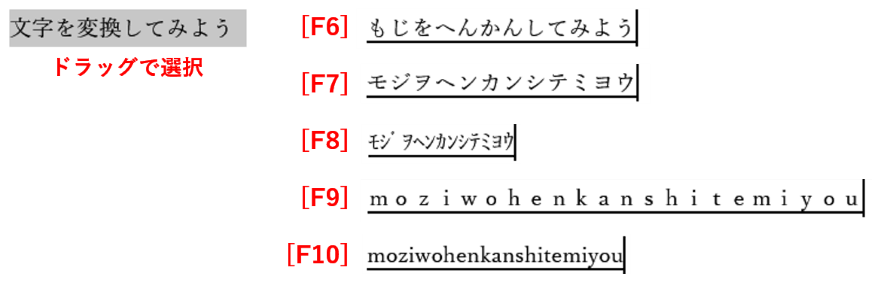
※再変換時もキーの複数回押しは有効です
ちゃんと変換されましたね。尚、再変換時は選択した文字列にアルファベットが含まれていた場合、F6~F8を押しても全半角が切り替わるのみで、ひらがなやカタカナには変換されません。また、数字はどのキーを押しても全半角の切り替えのみになります。
この機能がちょっとすごいなと思ったのが、漢字で入力された文字がかなりの精度でひらがなやカタカナに変換される点です。
よく、地元の人じゃないと読めない地名とかありますよね。それらを入力しなくてはならない時、読み方がわからないと1文字ずつ漢字を出しながら打つ事があったりしませんか?
私は先日、ちょっと興味本位で「沼垂」という地名を打ってみたんですね。打つ時はまず「ぬま」だけ打って変換、「すいちょく」と打って変換後に直を削除という荒業(?)で入れてみましたが、文字確定後に選択してF6を押すと「ぬったり」と変換されました。当たりです。これ新潟にある地名です。
もひとつおまけに「南風原町」。打つ時は「みなみかぜ」で変換、「はらまち」で変換と分けて打ちましたが、選択してF6を押すとちゃんと「はえばるちょう」と変換されます。こちらは沖縄の地名です。
実験する前は単純に「自分が入力した文字列のままひらがなで展開するのでは?」と思っていたもので、いやー、すごいなあと。
という事で、何か機会があったら再変換もぜひ試してみてください。いずれかのファンクションキーを押したあと、再変換をやめて元に戻したい時は、確定前にEscキーを2回押せばキャンセルできます。
一般的なデスクトップ用のキーボードであればファンクションキーはそのまま押せば普通に使える物が多いですが、キーボードの種類によっては「Fn」を押しながらでないと機能しない物もあります。うまくいかない時は、お手持ちのキーボードの取扱説明書を見ていただくと必ずファンクションキーの使い方が載っていますので確認してみてください。

